DataNumen Outlook Password Recovery V1.1.0.0 英文安装版
DataNumen Outlook Password Recovery是一款操作简单的outlook密码恢复工具,如果你的outlook文件不小心丢失了,可以尝试通过这款工具来进行修复,如果你忘记了密码的加密PST文件,那么这个工具,你可以很容易地恢复密码,并访问PST文件中的内容。
win7c盘清理最有效方法?win7电脑清理c盘垃圾的操作教程?
win7系统用户还是很多的,说明它是款不错的系统。最近有用户说c盘满了,显示出了红色报警条。这样就需要对c盘的垃圾来次清理,以腾出新的空间来给需要的文件用。今天小编就为大家带来了win7系统清理c盘垃圾的操作方法。

【C盘清理常见问题】
win7c盘清理最有效方法的教程:
详细操作步骤:
1、找到计算机双击打开,找到C盘。
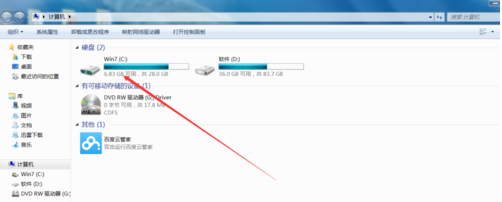
2、点击图片右键,找到属性打开。

3、找到磁盘清理。

4、系统将进行搜索。

5、选择要清理项。
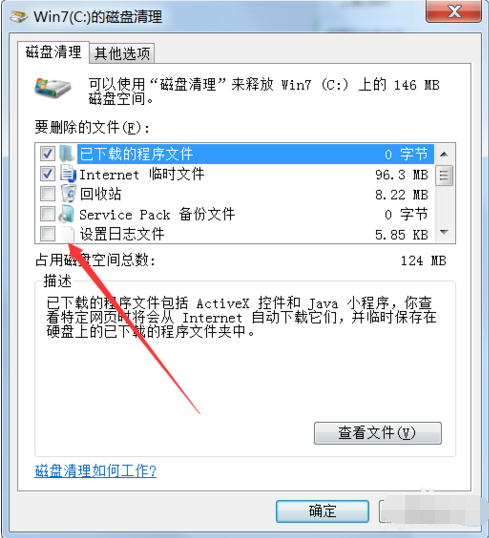
7,点击确认清理完毕
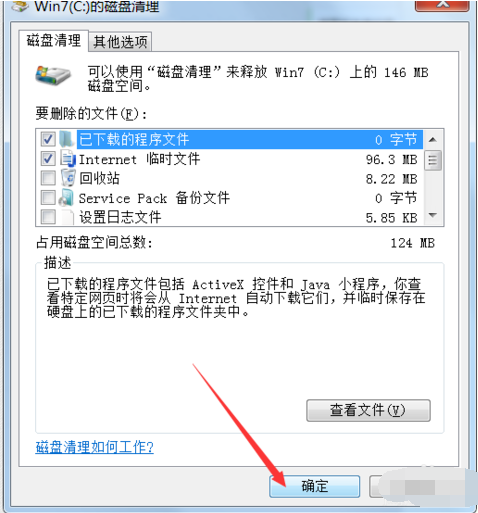
热门教程 周 月
Win10无法连接打印机并提示0x00004005错误代码怎么办?
12次 2Win10怎么取消开机pin登录?取消开机pin登录教程
6次 3升级Win11后Office还能用吗?升级Win11后Office是否还能用详细介绍
6次 4怎么使用WPS制作身份证的数字格子?
5次 5Win11IE浏览器在哪里?Win11打开IE浏览器方法
5次 6随身乐队怎么导出录音文件?随身乐队导出录音文件的方法
5次 7Win7旗舰版系统安装驱动提示“无法启用这个硬件”怎么回事?
5次 8暴风影音中如何看3D电影?暴风影音中3D电影的方法步骤
5次 9Win10如何修复网络?Win10一键共享自动修复网络教程
5次 10Win10 无法连接网络打印机:错误代码0x00000709 解决方法!
5次Win10 KB5005033怎么卸载 Win10 KB5005033卸载方法
28次 2Win10无法连接打印机并提示0x00004005错误代码怎么办?
22次 3迅雷影音怎么开启无痕模式?迅雷影音无痕模式启用方法
15次 4暴风影音中如何看3D电影?暴风影音中3D电影的方法步骤
15次 5逍遥安卓模拟器没有声音怎么办?
12次 6BlueStacks蓝叠怎么更换背景?蓝叠模拟器背景更换方法简述
12次 7克拉克拉如何开直播?克拉克拉开直播的方法
12次 8爱思助手怎么从电脑导入视频?
12次 9怎么避开Steam启动游戏?免Steam启动游戏教程
12次 10ssid是什么意思?ssid详细介绍
11次最新软件